In diesem Lernprogramm erfahren Sie, wie Sie den Active Directory-Papierkorb unter Windows Server 2016 aktivieren.
Ich zeige Ihnen, wie Sie es sowohl über die GUI als auch mit Powershell aktivieren.
Der Papierkorb für ANZEIGEN ist praktisch, wenn Sie versehentlich ein Anzeigenobjekt löschen und wiederherstellen müssen.
- Vorteile des Active Directory-Papierkorbs
- Schritte zum Aktivieren des AD-Papierkorbs unter Windows Server 2016
- Schritt 1: Server-Manager öffnen
- Schritt 2: Öffnen Sie das Active Directory-Verwaltungscenter
- Schritt 3: Aktivieren Sie den Papierkorb
- Papierkorb mit PowerShell aktivieren
- Schritt 1. Melden Sie sich bei Ihrem Domänencontroller an
- Schritt 3: Führen Sie das folgende Cmdlet aus, um den Papierkorb zu aktivieren
- Überprüfen, ob der Papierkorb aktiviert ist
Vorteile des Active Directory-Papierkorbs
Mit dem AD-Papierkorb können Sie gelöschte Objekte schnell wiederherstellen, ohne dass ein Systemstatus oder eine 3rd-Party-Sicherung erforderlich sind.
Die Papierkorbfunktion behält alle Attribute mit und ohne Verknüpfungswert bei. Dies bedeutet, dass ein wiederhergestelltes Objekt bei der Wiederherstellung alle Einstellungen beibehält.
Standardmäßig kann ein gelöschtes Objekt innerhalb von 180 Tagen wiederhergestellt werden. Diese Zeit wird durch die Deleted Object Lifetime (DOL) gesteuert, die im Attribut msDS-deletedObjectLifetime festgelegt werden kann.
Darüber hinaus ist der Standardwert derselbe wie die Lebensdauer des Grabsteins.
Verwirrt?
Denken Sie daran, dass die Standardeinstellung zum Wiederherstellen eines gelöschten Objekts 180 Tage beträgt.
Wenn Sie tiefer in diese Einstellungen eintauchen möchten, lesen Sie diesen Microsoft-Blogbeitrag.
Verwandt: Dcdiag: So überprüfen Sie den Zustand des Domänencontrollers
EMPFOHLEN: SOLARWIND ADMIN BUNDLE (KOSTENLOSES TOOL)

Dies ist ein Bündel von 3 kostenlosen Tools für Active Directory.
- Massenimport-Benutzertool
- Tool zum Entfernen inaktiver Computerkonten
- Tool zum Entfernen inaktiver Benutzerkonten
Vereinfachen Sie die Verwaltung und schützen Sie Active Directory mit diesem Trio KOSTENLOSER Tools.
Laden Sie Ihr KOSTENLOSES Exemplar des SolarWinds Admin Bundle herunter
Schritte zum Aktivieren des AD-Papierkorbs unter Windows Server 2016
Hinweis: Sobald Sie den Active Directory-Papierkorb aktiviert haben, können Sie ihn nicht mehr deaktivieren.
Folgen Sie diesen einfachen 3 Schritten:
Schritt 1: Server-Manager öffnen
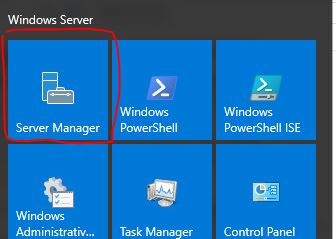
Schritt 2: Öffnen Sie das Active Directory-Verwaltungscenter
Gehen Sie im Server-Manager zu Extras und wählen Sie Active Directory-Verwaltungscenter
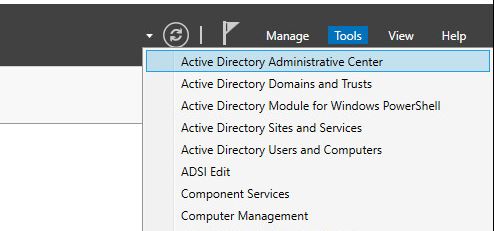
Schritt 3: Aktivieren Sie den Papierkorb
Klicken Sie im Active Directory-Verwaltungscenter auf Ihre lokale Domäne und dann auf „Papierkorb aktivieren“
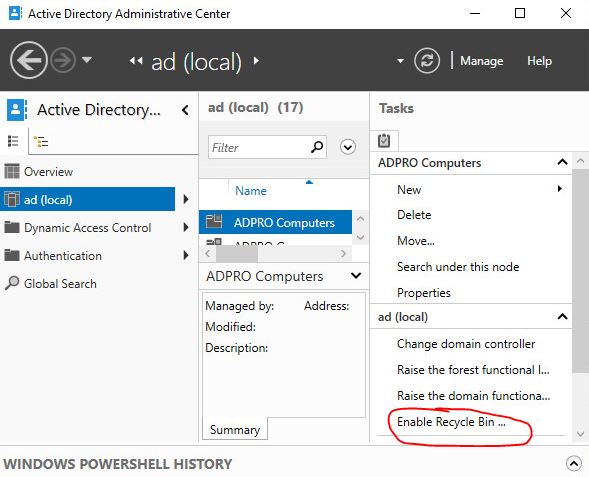
Klicken Sie zur Bestätigung auf OK
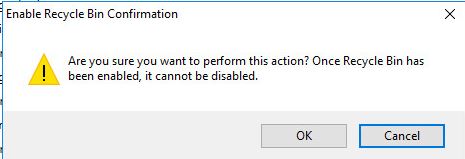
Klicken Sie im nächsten Popup auf OK
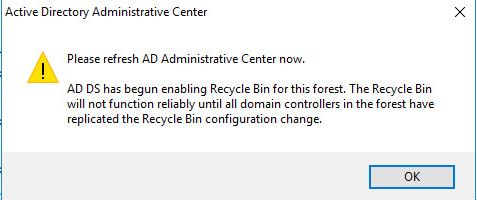
Alles erledigt, der Papierkorb ist jetzt aktiviert.
Papierkorb mit PowerShell aktivieren
Befolgen Sie diese Schritte, um den Papierkorb mit PowerShell zu aktivieren
Schritt 1. Melden Sie sich bei Ihrem Domänencontroller an
Import-module ActiveDirectory
Schritt 3: Führen Sie das folgende Cmdlet aus, um den Papierkorb zu aktivieren
Enable-ADOptionalFeature 'Recycle Bin Feature' -Scope ForestOrConfigurationSet -Target <your forest root domain name>
Hier ist ein Beispiel mit dem ad.activedirectorypro.com domäne.
Enable-ADOptionalFeature 'Recycle Bin Feature' -Scope ForestOrConfigurationSet -Target ad.activedirectorypro.com
Überprüfen, ob der Papierkorb aktiviert ist
Verwenden Sie diesen Powershell-Befehl, um zu überprüfen, ob er aktiviert ist
Get-ADOptionalFeature -filter *
Beachten Sie den aktivierten Bereich.
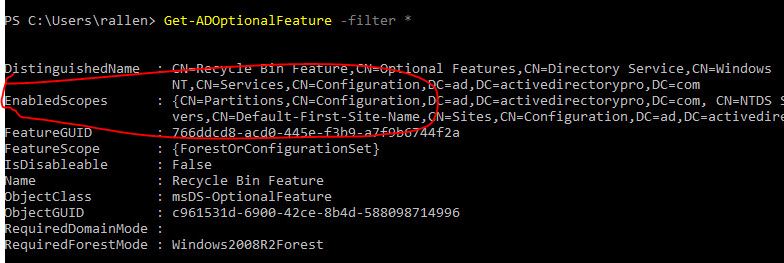
Empfohlenes Tool: SolarWinds Server & Application Monitor
![]()
Dieses Dienstprogramm wurde entwickelt, um Active Directory und andere kritische Dienste wie DNS & DHCP zu überwachen. Es erkennt schnell Probleme mit dem Domänencontroller, verhindert Replikationsfehler, verfolgt fehlgeschlagene Anmeldeversuche und vieles mehr.
Was mir an SAM am besten gefällt, sind die einfach zu bedienenden Dashboard- und Alarmierungsfunktionen. Es hat auch die Fähigkeit, virtuelle Maschinen und Speicher zu überwachen.
Laden Sie hier Ihre kostenlose Testversion herunter